
So erstellen Sie einen unsichtbaren, versteckten Ordner auf dem Computerdesktop: Wege
Der Artikel enthält, wie man einen unsichtbaren Ordner auf dem Computerdesktop erstellt.
Navigation
Wie sie sagen, wenn Sie etwas zuverlässig verbergen wollen, verstecken Sie es unter der Nase aller anderen. Was ist die Verbindung zwischen diesem Sprichwort und Computern? Tatsächlich kann diese Wahrheit an einigen Stellen verwendet werden. Wenn Sie einen Ordner auf Ihrem Computer vor den umliegenden Leuten ausblenden möchten, legen Sie ihn direkt auf den Desktop und machen Sie ihn versteckt. Dies bedeutet nicht, dass dies eine absolut effektive Option ist, aber unter häuslichen Bedingungen kann es gut funktionieren.

So erstellen Sie einen unsichtbaren, versteckten Ordner auf dem Desktop
In dieser Rezension werden wir darüber sprechen, wie ein versteckter Ordner auf dem Desktop in "erstellt wird" Windows 7».
Wie erstelle ich zunächst einen versteckten Ordner auf dem Desktop?
Um einen unsichtbaren Ordner auf dem Desktop zu erstellen, machen Sie Folgendes:
- Zunächst erstellen wir einen regulären Ordner auf dem Desktop. Natürlich gibt es viele Methoden, um dies zu tun, aber wir werden den einfachsten, schnellsten und standardmäßigsten Weg verwenden. Klicken Sie auf die rechte Maustaste im leeren Bereich auf dem Desktop und hängen Sie den Cursor an den Artikel. " Erstellen"Klicken Sie in dem Menü, das sich öffnet, und dann in einem neuen geöffneten Fenster auf", auf " Der Ordner". Das ist alles, der Ordner wird erstellt.
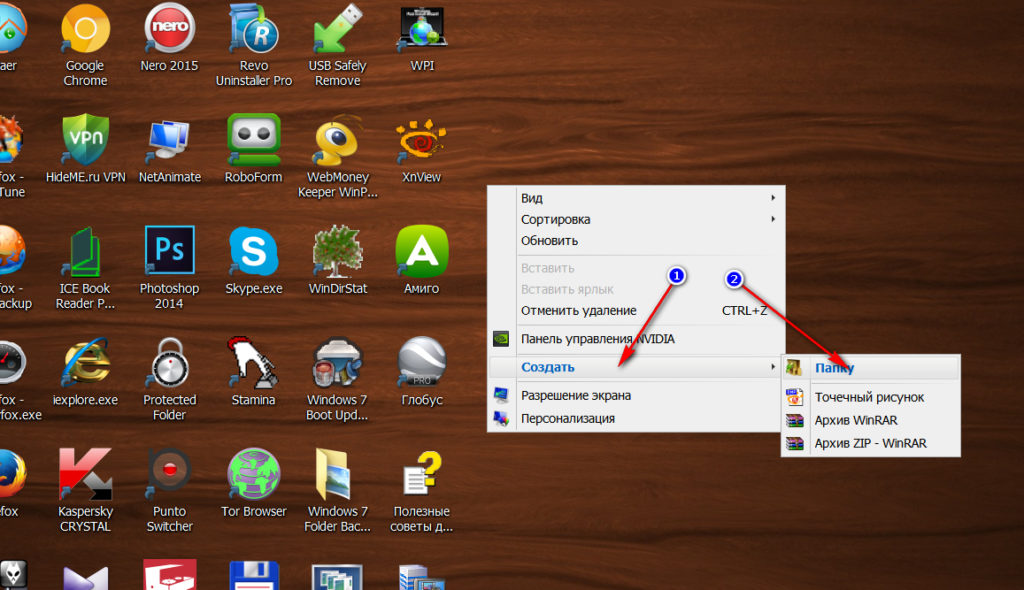
So erstellen Sie einen unsichtbaren, versteckten Ordner auf dem Desktop
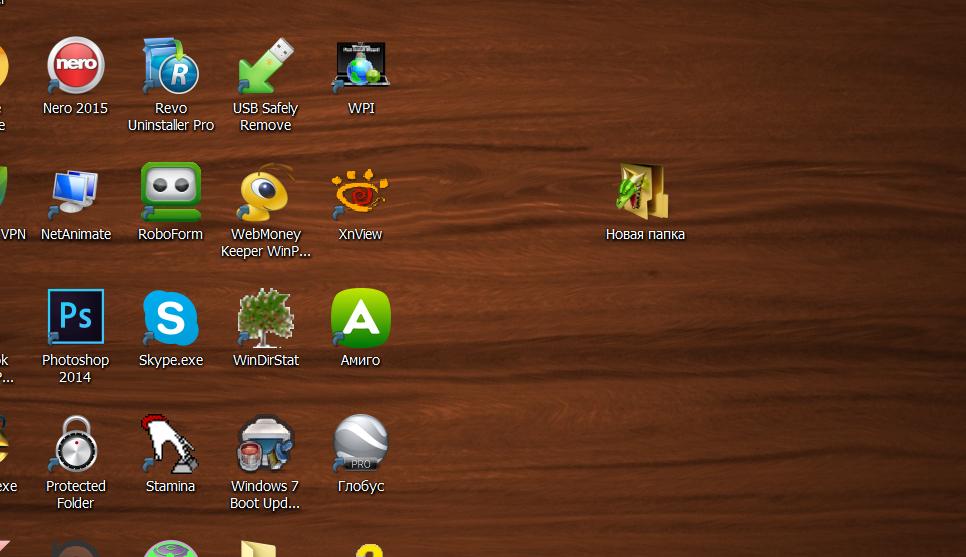
So erstellen Sie einen unsichtbaren, versteckten Ordner auf dem Desktop
- Danach können Sie den Ordner beispielsweise umbenennen, indem Sie ihn aufrufen. " Geheime Information", Oder wie es für Sie bequemer ist. Um den Ordner umzubenennen, klicken Sie zweimal mit einem Intervall von zwei Sekunden auf seinen Namen und wählen Sie einen anderen Namen auf der Tastatur.
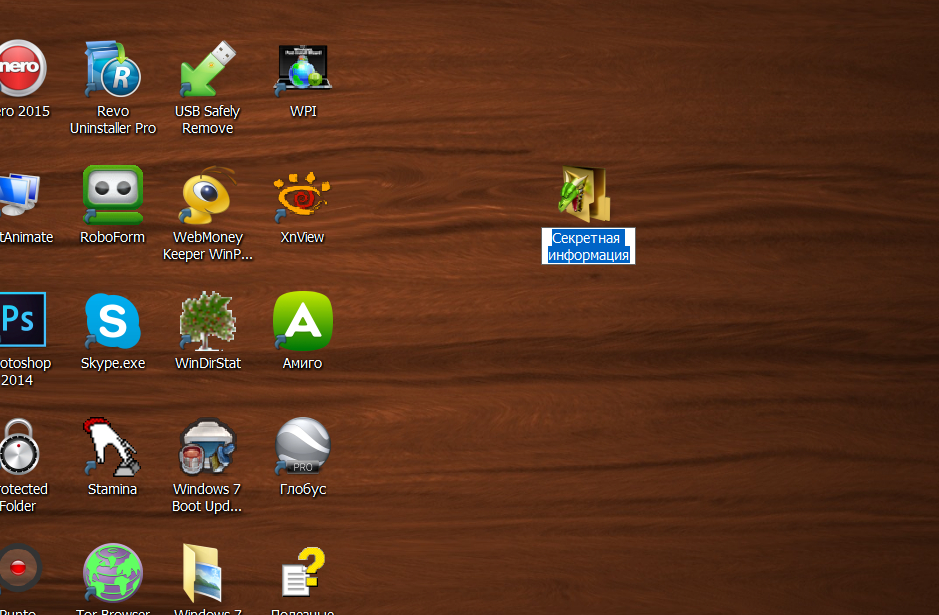
So erstellen Sie einen unsichtbaren, versteckten Ordner auf dem Desktop
- Klicken Sie als Nächst Eigenschaften».
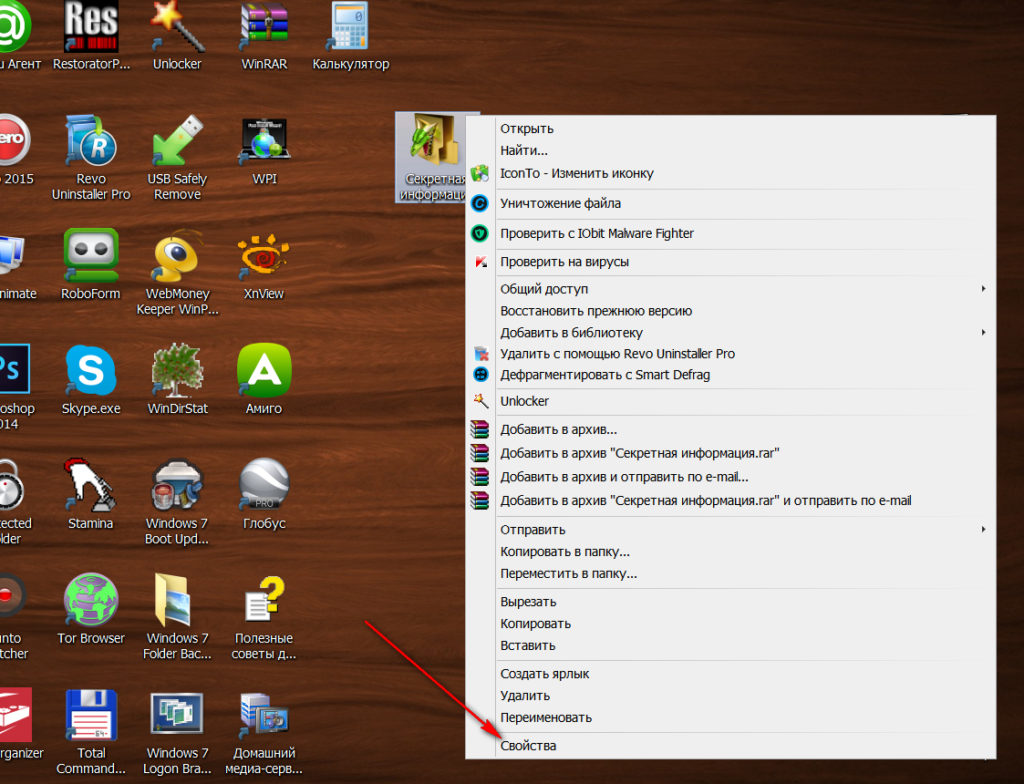
So erstellen Sie einen unsichtbaren, versteckten Ordner auf dem Desktop
- Danach wird ein Systemfenster geöffnet, in dem es notwendig sein muss, eine DAW gegenüber dem Element zu stellen. " Versteckt"Und klicken Sie auf" OK».
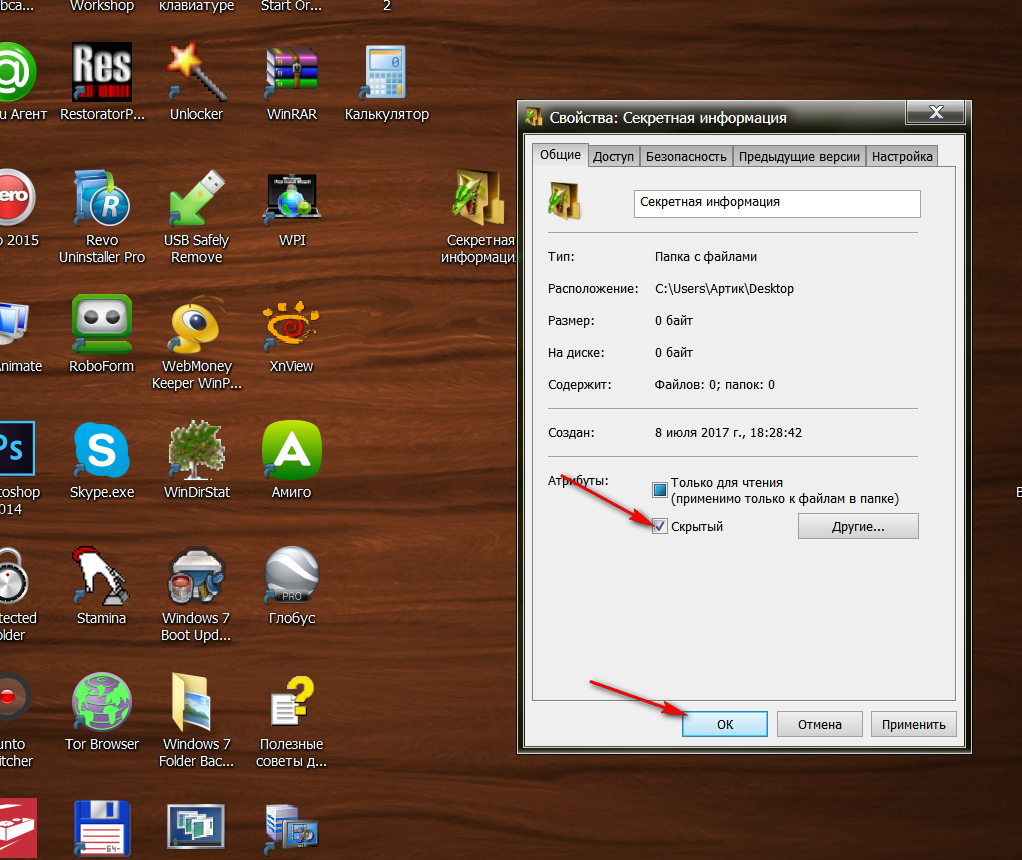
So erstellen Sie einen unsichtbaren, versteckten Ordner auf dem Desktop
Jetzt verschwindet Ihr Ordner vom Desktop, dh er wird unsichtbar. Aber was ist, wenn das nicht passiert wäre? Dies kann bedeuten, dass die entsprechenden Einstellungen in Ihrem Operationssaal geändert werden und die Ordner bei Standardaktionen nicht verborgen werden.
Um dies zu beheben, machen Sie Folgendes:
- Öffnen Sie einen beliebigen Ordner und klicken Sie in der oberen linken Seite des Fensters auf das Element. " Rationalisieren»
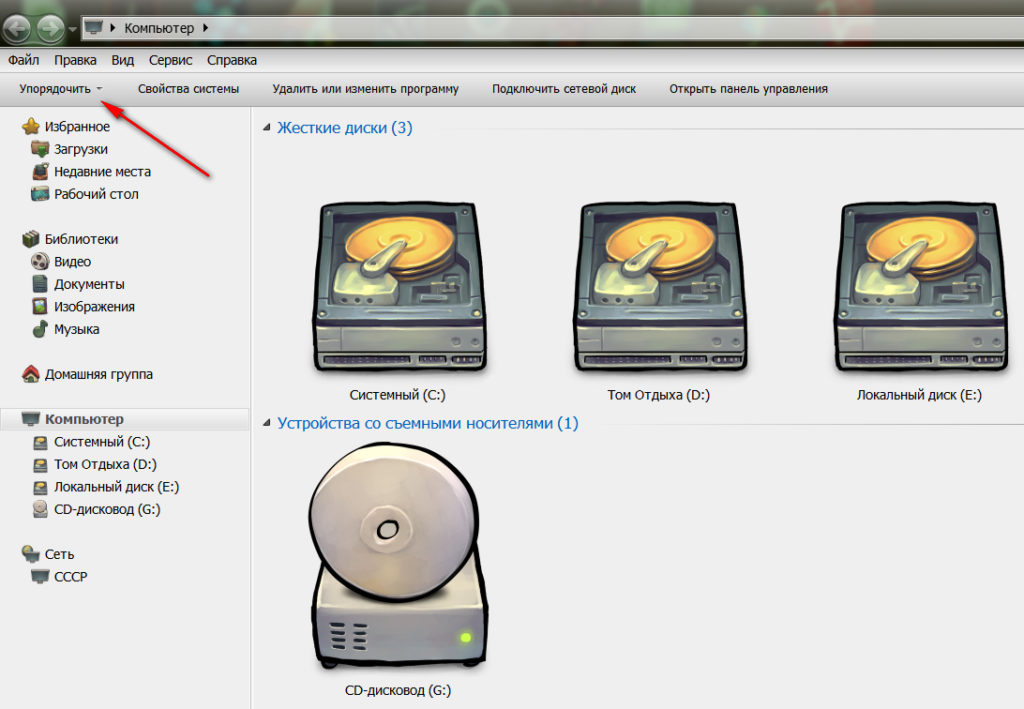
So erstellen Sie einen unsichtbaren, versteckten Ordner auf dem Desktop
- Gehen Sie im offenen Menü weiter zu dem Punkt im Screenshot
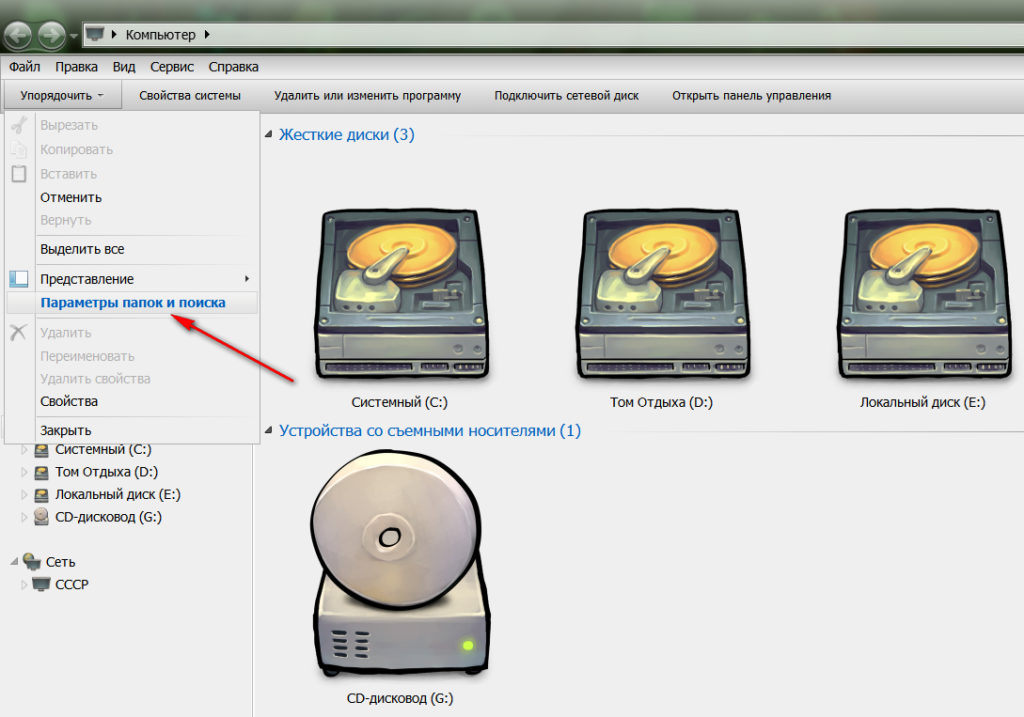
So erstellen Sie einen unsichtbaren, versteckten Ordner auf dem Desktop
- Gehen Sie dann zur Registerkarte auf der Registerkarte im Systemfenster " Sicht", Klimat die Taste" Standardwerte wiederherstellen"Und klicken Sie auf" OK».
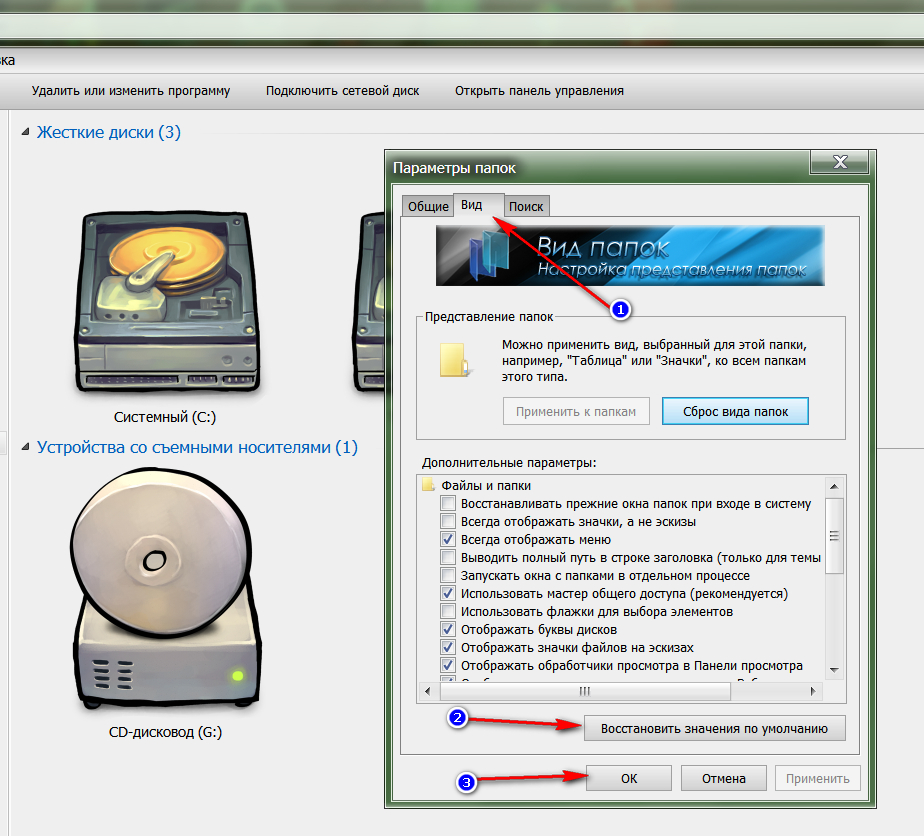
So erstellen Sie einen unsichtbaren, versteckten Ordner auf dem Desktop
Wie erstelle ich auf dem Desktop einen versteckten Ordner auf zweiter Weise?
Es gibt eine andere Möglichkeit, den Ordner des Arbeiters unsichtbar zu machen, aber gleichzeitig wird es auffallen, wenn Sie den Mauszeiger dazu bringen. Um dies zu erreichen, machen Sie Folgendes:
- Erstellen Sie erneut einen Ordner auf dem Desktop, wie oben gezeigt
- Klicken Sie mit der rechten Maustaste darauf und gehen Sie durch Eigenschaften»
- Gehen Sie als nächstes im Fenster "Öffnungssystem" zur Registerkarte " Einstellungen»
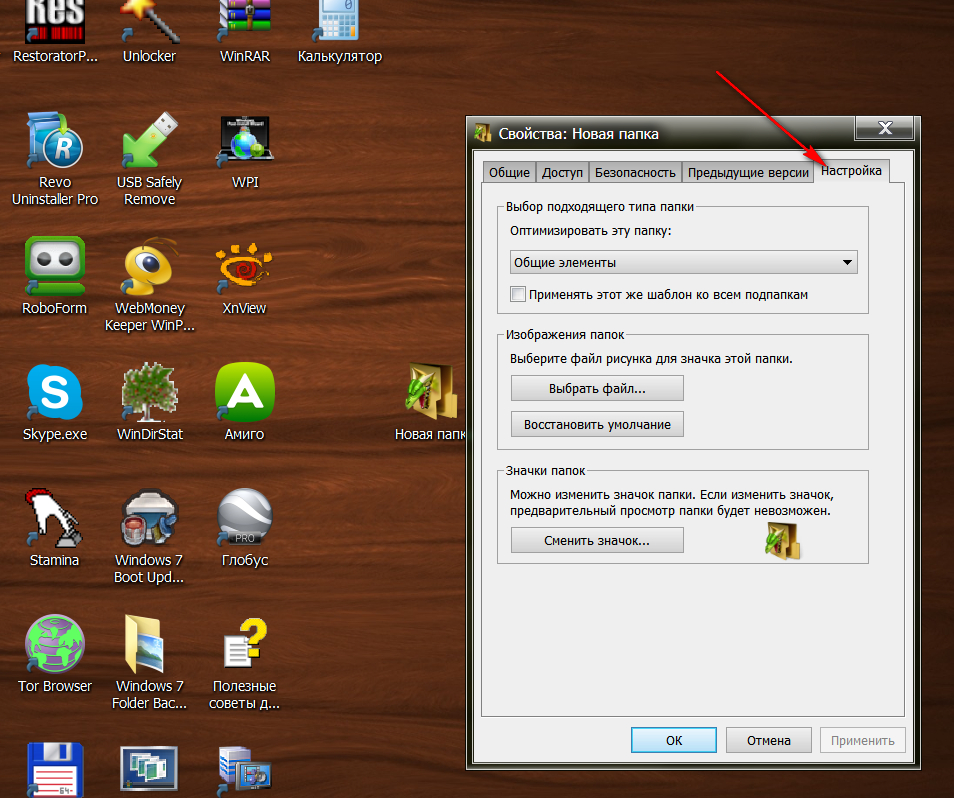
So erstellen Sie einen unsichtbaren, versteckten Ordner auf dem Desktop
- Klicken Sie hier auf die Schaltfläche " Ändern Sie das Symbol»
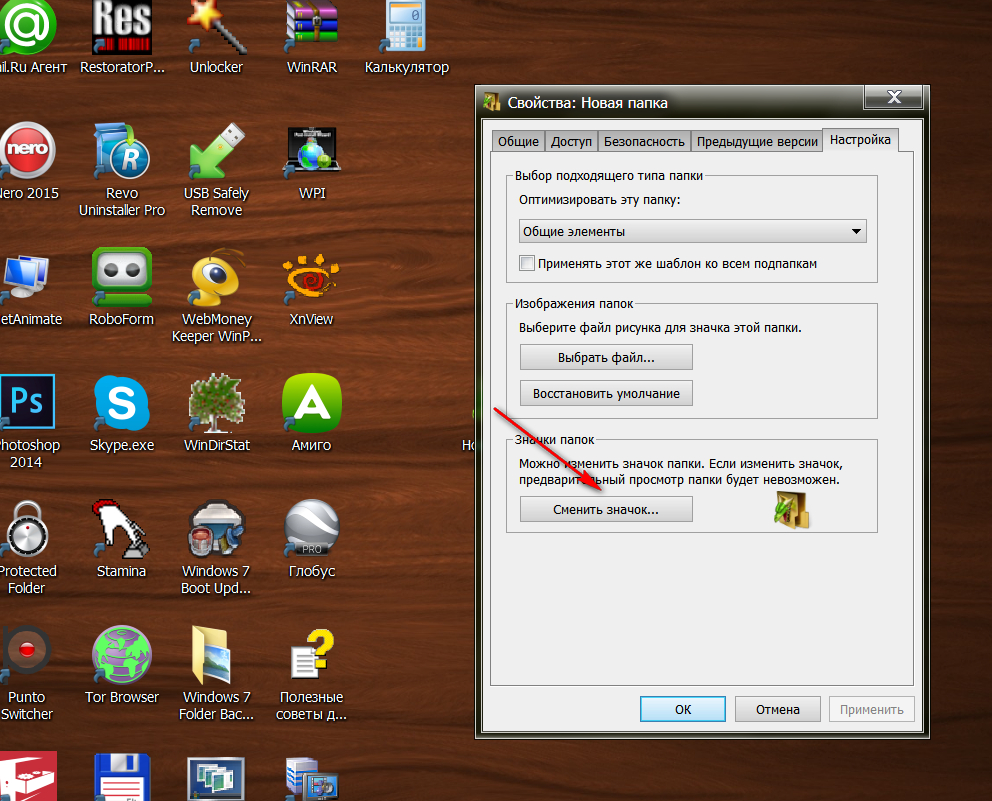
So erstellen Sie einen unsichtbaren, versteckten Ordner auf dem Desktop
- Als nächstes wird ein weiteres Fenster geöffnet. In diesem Fenster gibt es eine Liste verschiedener Abzeichen für den Ordner. Mit dem Schieberegler können Sie nach rechts und links durch diese Liste scrollen, wie im Screenshot gezeigt.
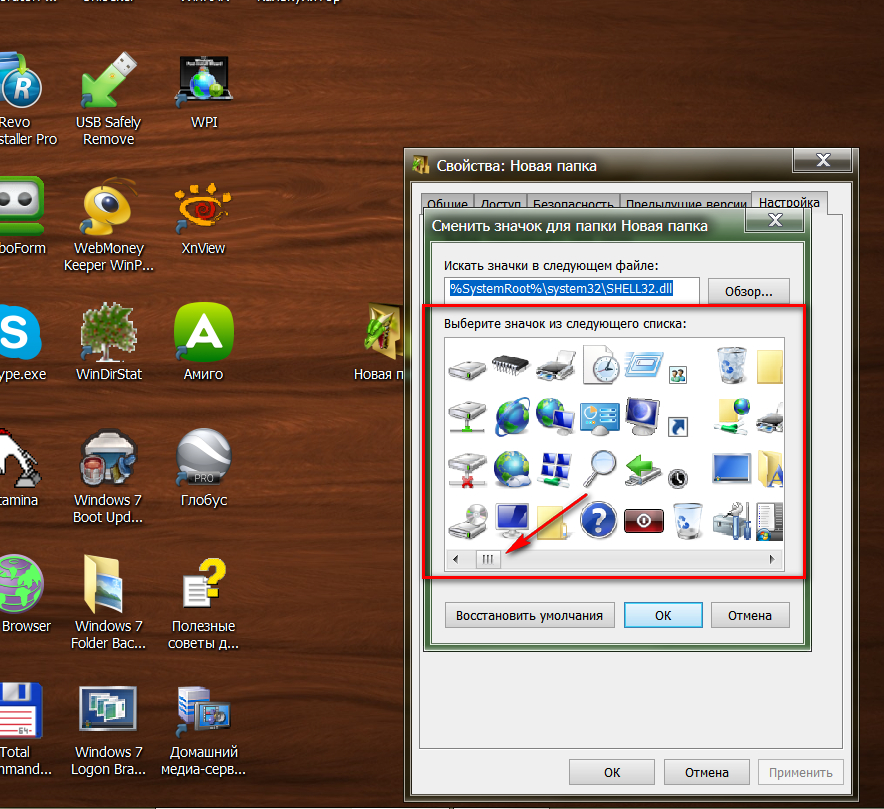
So erstellen Sie einen unsichtbaren, versteckten Ordner auf dem Desktop
- Wählen Sie in der Liste der Symbole einen leeren Ort aus, wie in dem Screenshot angegeben. Dies ist ein unsichtbares Symbol, es wird den Ordner versteckt. Anschließend klicken Sie auf " OK"Und wieder einmal" OK».
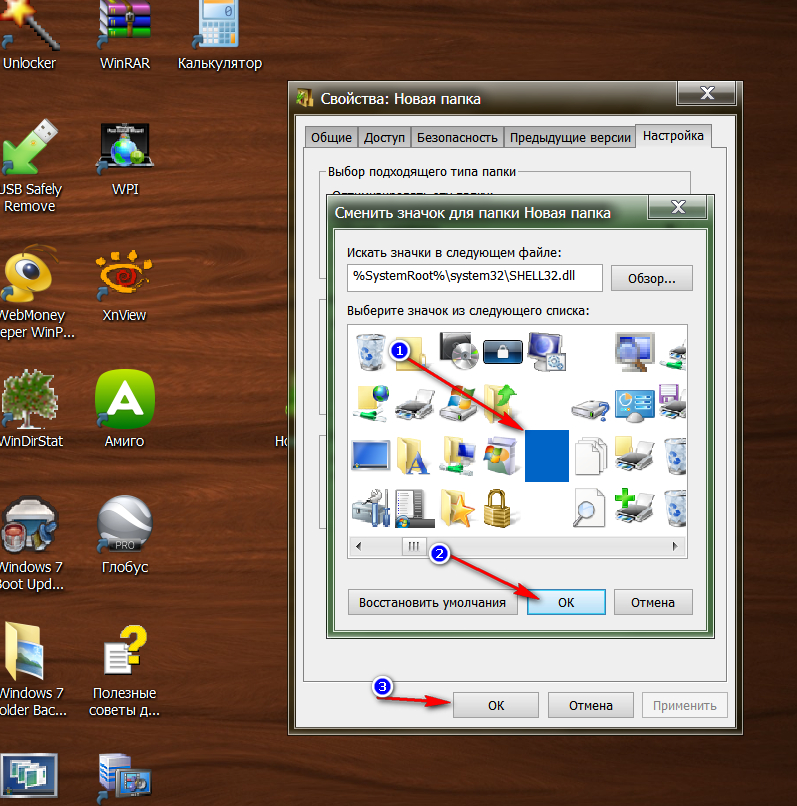
So erstellen Sie einen unsichtbaren, versteckten Ordner auf dem Desktop
- Danach wird sich der Ordner verstecken, aber sein Name bleibt bleiben
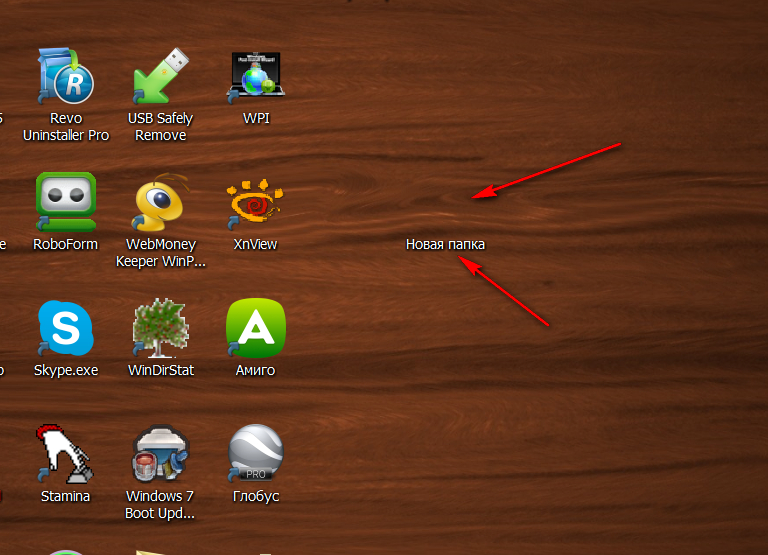
So erstellen Sie einen unsichtbaren, versteckten Ordner auf dem Desktop
- Wenn auch der Name verschwindet, klicken Sie zweimal mit einem Intervall von ein paar Sekunden darauf, dann klicken Sie auf die Taste Alt Und Zifferblatt " 0160". Der Schlüssel Alt Sie können loslassen. Das ist alles, der Ordner verschwand vollständig aus dem Auge.
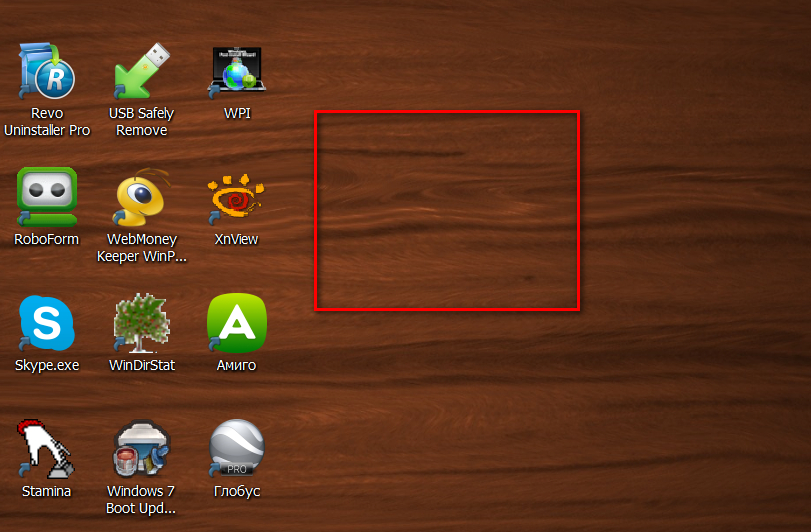
So erstellen Sie einen unsichtbaren, versteckten Ordner auf dem Desktop
- Aber es wird hervorstechen, wenn Sie einen Mauszeiger dazu bringen
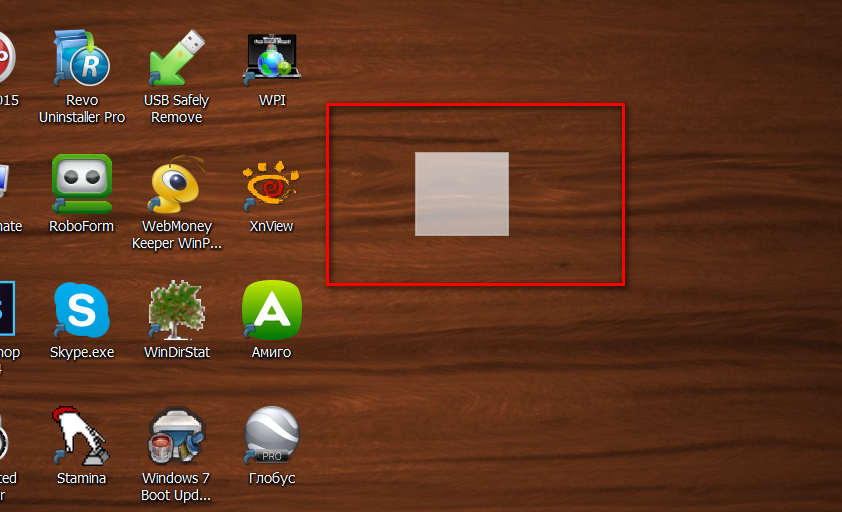
So erstellen Sie einen unsichtbaren, versteckten Ordner auf dem Desktop
Wie finde ich einen versteckten Ordner auf dem Desktop?
Sie finden den versteckten Ordner, indem Sie ihn auf den Bereich seines Standorts zeigen, wenn Sie ihn zuvor mit Hilfe der oben beschriebenen zweiten Methode unsichtbar gemacht haben. Aber wie finde ich einen versteckten Ordner, wenn Sie die erste Methode angewendet haben?
Dafür brauchen Sie:
- Öffnen Sie jeden Ordner und gehen Sie zum oberen Menü zum Punkt " Service»
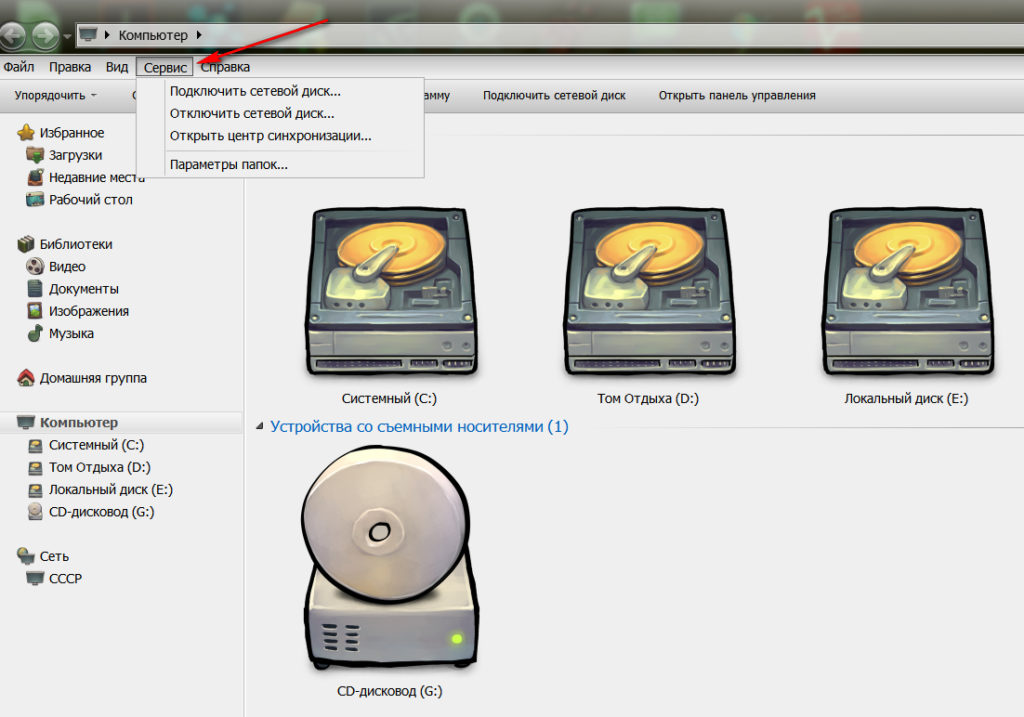
So erstellen Sie einen unsichtbaren, versteckten Ordner auf dem Desktop
- Gehen Sie im Fenster, das sich öffnet, zur Registerkarte " Sicht»
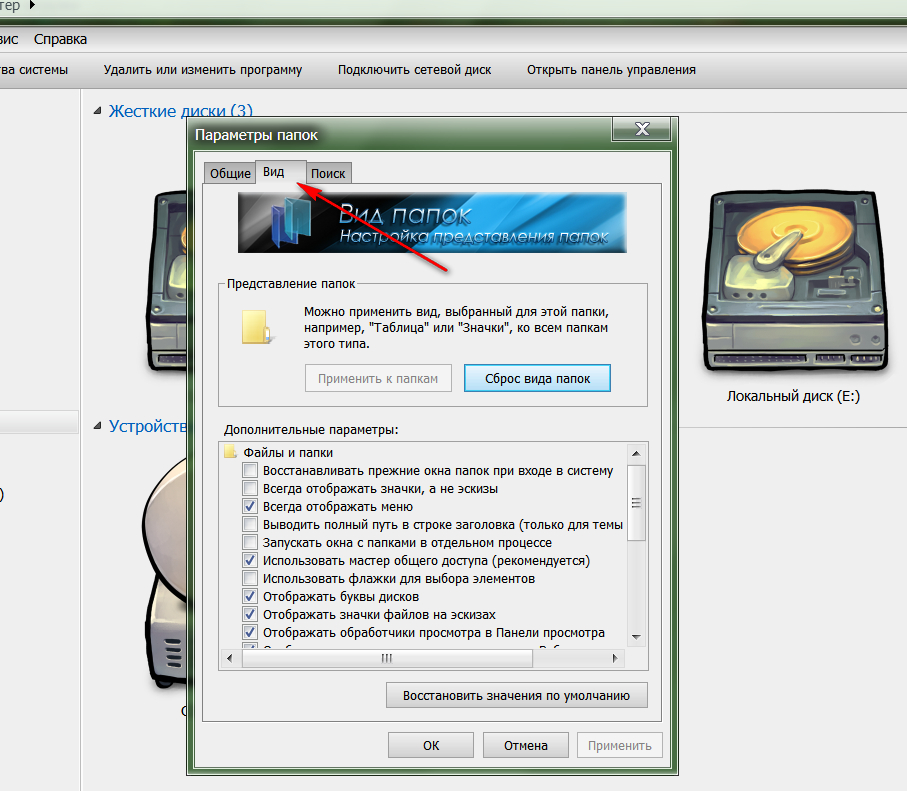
So erstellen Sie einen unsichtbaren, versteckten Ordner auf dem Desktop
- Scrollen Sie den Schieberegler nach unten, wie im Screenshot gezeigt, die DAW, wie im Screenshot angegeben, und klicken Sie auf " OK". Jetzt sind alle unsichtbaren Ordner sichtbar.
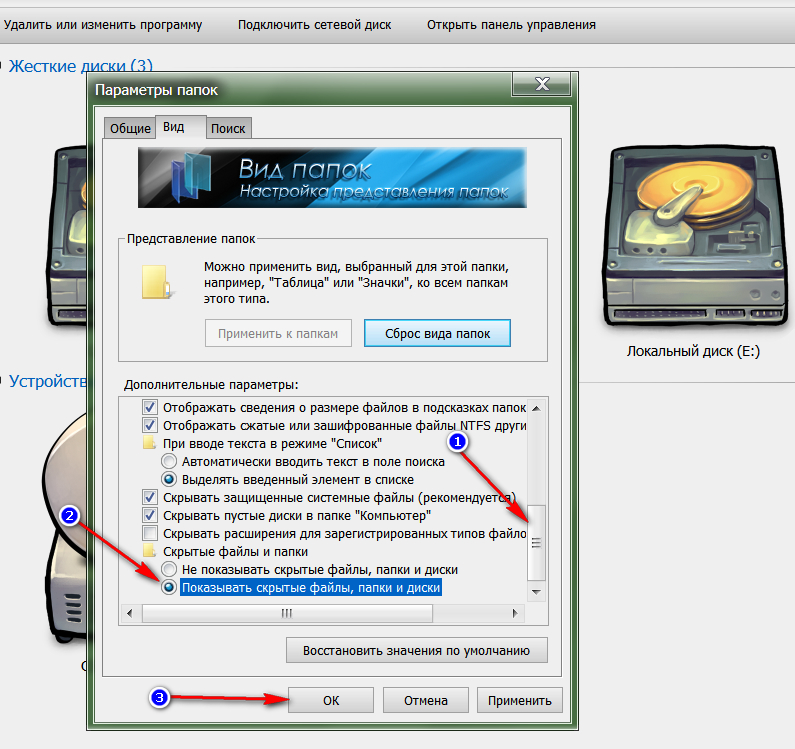
So erstellen Sie einen unsichtbaren, versteckten Ordner auf dem Desktop
- Um sie wieder zurück zu verbergen, gehen Sie durch das angegebene Fenster und legen Sie die DAW in die Nähe " Zeigen Sie nicht versteckte Ordner, Dateien und Festplatten anund "und klicken" OK».
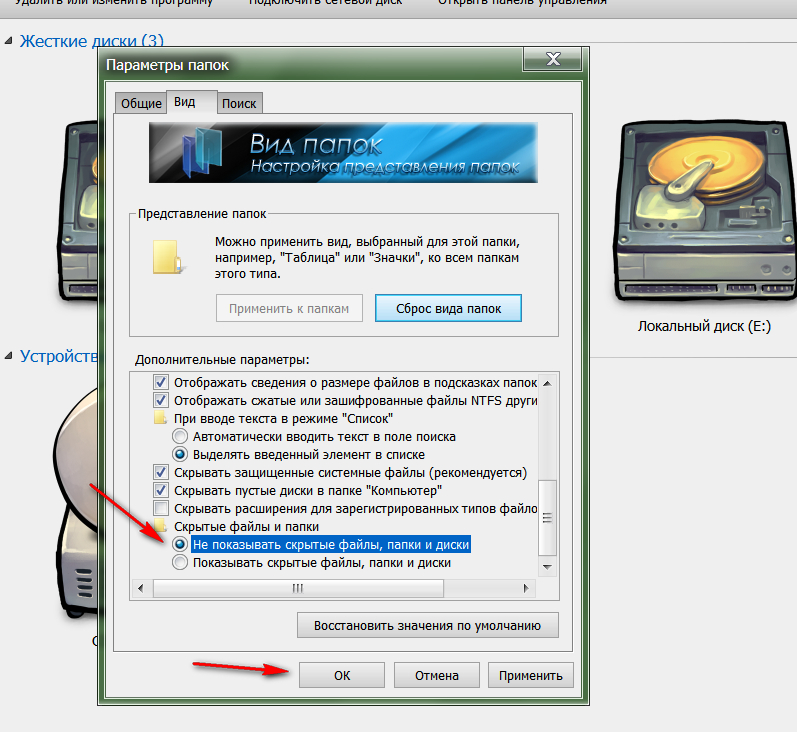
So erstellen Sie einen unsichtbaren, versteckten Ordner auf dem Desktop
